RAM означава Оперативна памет . Това е летлива памет, която временно съхранява данни, изисквани от процесора. Когато става дума за производителност на RAM, някои от вас може би са чували термините DOCP, XMP и EOCP. Някои от вас също може да не знаят за тези условия. Всички тези три термина са свързани с RAM профилите. Ако отворите настройките на BIOS/UEFI, може да видите DOCP, XMP или EOCP в BIOS или UEFI. Какво означават тези термини? В тази статия ще обсъдим разликите между DOCP, XMP и EOCP.
Обяснени са разликите между DOCP, XMP, EOCP в BIOS
Преди да започнем нашата дискусия за XMP, DOCP и EOCP, е важно да знаем за RAM SPD. SPD означава Serial Presence Detect. Това е чип, намиращ се във всеки RAM модул, който съхранява конфигурациите на RAM по подразбиране, включително честота на RAM, синхронизация, напрежение и т.н. Тези конфигурации на RAM по подразбиране са дефинирани съгласно стандарта JEDEC (Joint Electron Device Engineering Council).
Днес повечето RAM поддържат XMP, DOCP или EOCP профили. XMP означава Екстремен профил на паметта. Това е профил на паметта, създаден от Intel. XMP профилът позволява на RAM да работи с по-висока скорост от скоростта по подразбиране. Обикновено скоростта по подразбиране или скоростта на SPD на RAM паметите, които поддържат XMP профили, е по-малка от скоростта, определена в XMP профилите. Това се споменава и на официалния уебсайт.
настройки на Windows Defender -
Можете да разгледате XMP профили, подобни на овърклокването на RAM. Овърклокване на RAM означава да го карате на по-високи скорости. Можете да използвате софтуер на трети страни, за да овърклокнете вашата RAM. Но ако вашата RAM поддържа XMP профил, не е необходимо да разчитате на софтуер за овърклок на трети страни. Можете да активирате XMP профил в настройките на BIOS или UEFI и да накарате вашата RAM да работи на по-висока скорост от скоростта по подразбиране.
настройки за сън на windows 10

Скоростта на SPD по подразбиране и скоростта на XMP на вашата RAM са посочени на уебсайта на производителя. Можете да прочетете тази информация от там. Например горната екранна снимка показва спецификациите на Trident Z Royal RAM с номер на модел F4-4400C18D-16GTRSC. Ако видите неговите спецификации, неговата SPD скорост е 2133 MT/s, а тестваната му скорост или XMP скорост е 4400 MT/s. На уебсайта на производителя също се споменава дали RAM поддържа XMP профил или не.
За Trident Z Royal RAM скоростта на SPD е 2133 MT/s, а тестваната скорост е 4400MT/s. Това означава, че по подразбиране ще работи със скорост SPD. Следователно, ако искате да го използвате с максимална скорост, трябва да активирате XMP профила в настройките на BIOS или UEFI.
За да използвате пълната скорост на вашата RAM, вашият процесор трябва често да поддържа тази RAM. Например, ако максималната честота на вашата RAM е 4400 MHz, но процесорът ви може да поддържа максимална честота на RAM от 2200 MHz, вие ще използвате вашата RAM на честота 2200 MHz дори след активиране на XMP профила. В този случай можем да кажем, че процесорът е ограничил честотата на RAM. За да знаете типа RAM, поддържан от вашия процесор, трябва да посетите уебсайта на производителя на вашия процесор. За целта трябва да знаете номера на модела на вашия процесор.
Можеш вижте номера на модела на вашия процесор с помощта на вградения в Windows инструмент, наречен System Information. Следвай тези стъпки:
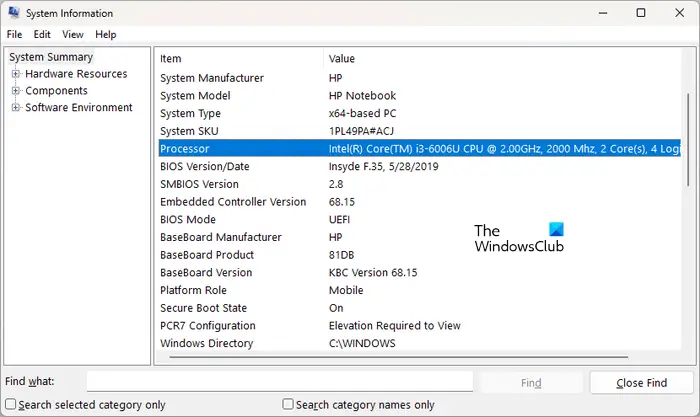
код на грешка 16
- Кликнете върху Търсене в Windows .
- Въведете системна информация.
- Изберете Системна информация от резултатите от търсенето.
- Когато се появи прозорецът за системна информация, изберете Резюме на системата от лявата страна. Ще видите информация за вашия процесор от дясната страна.
Прочети : Какво представляват кибибайтовете (KiB), мебибайтовете (MiB) и гибибайтовете (GiB) ?
Какво представляват DOCP и EOCP?
По-горе обяснихме какво е XMP профил. Сега нека видим какво представляват DOCP и EOCP. DOCP означава Direct Over Clock Profile. Това е профил за овърклок, разработен от ASUS за дънни платки на AMD. По подобен начин в някои процесори на Gigabyte може да видите EOCP (Extended Over Clock Profile). Всички тези термини са практически еднакви, но имат различни имена.
Прочети : Споделена GPU памет срещу специална GPU памет .
пиксел лекар
Как да активирам DOCP?
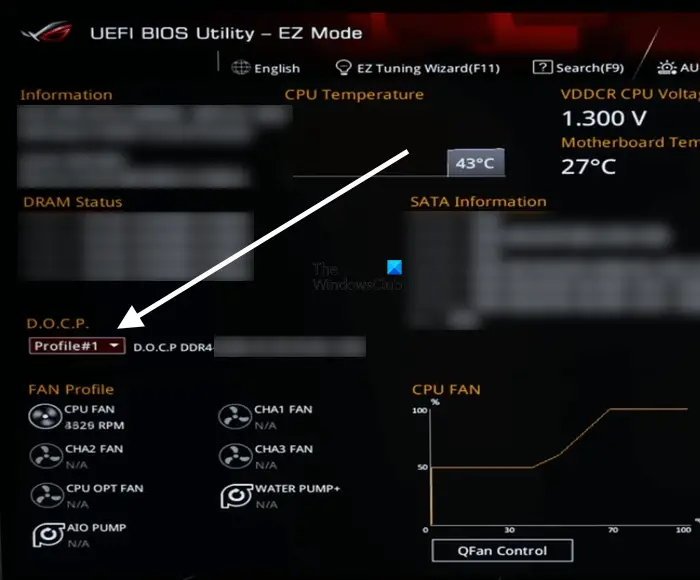
Независимо дали искате да активирате XMP, DOCP или EOCP, трябва да следвате същия метод, т.е. да влезете в BIOS/UEFI на вашата система. Компютрите от различни марки имат различни ключове за влизане в BIOS/UEFI. Затова вижте уебсайта на вашия производител, за да разберете кой ключ се използва за влизане в BIOS/UEFI. След като влезете в BIOS/UEFI, трябва да намерите настройката, която показва XMP, DOCP или EOCP. След като го намерите, щракнете върху него и изберете желания XMP, DOCP или EOCP профил. Сега запазете настройките и излезте, за да рестартирате компютъра си.
DOCP по-добър ли е от XMP?
И DOCP, и XMP са едни и същи неща, но имат различни имена. DOCP и XMP профилите се използват за овърклок на RAM. Когато активирате тези профили, вашата RAM ще работи с по-висока скорост от базовата скорост по подразбиране, при условие че вашият процесор трябва да поддържа тези по-високи скорости на RAM. Прочетете следващия : Повече RAM срещу по-бърза RAM за игри или редактиране на видео; Кое е по добре?














